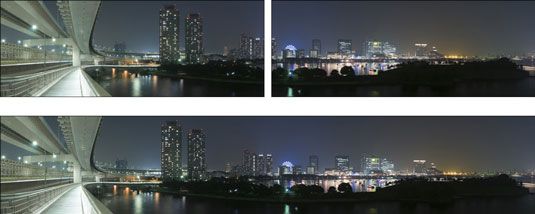Cómo Fusionar capas automáticamente en Photoshop CS6
El comando Auto-Blend en Photoshop Creative Suite 6 ayuda a suavizar las costuras reveladores o inconsistencias colores extraños que ocurren cuando uniendo disparos con diferentes exposiciones o ajustes de contraste. También puede utilizar el comando Archivo-Automatizar-Photomerge para coser juntos imágenes.
También puede utilizar este comando para mezclar una pila de varias imágenes juntas. Por ejemplo, digamos que usted tomó varios disparos, a diferentes profundidades de campo, de un grupo de flores, lo que causó algunas flores para estar en foco y otros a ser borrosa. Usted puede mezclar entre sí para conseguir un tiro compuesto con todas las flores en el foco.
Siga estos pasos para combinar capas:
Crear un nuevo documento y abra todas sus imágenes de origen. Con la herramienta Mover, arrastrar y soltar cada imagen en el nuevo documento.
Cada imagen debe estar en una capa separada.
Seleccione todas las capas y elija Capas Edit-Auto-Align.
Tenga en cuenta que se puede tratar de alinear las capas de ti mismo de forma manual.
Elija un método de proyección, a continuación, haga clic en Aceptar.
Seleccione todas las capas (evitando la capa de fondo, si usted tiene uno) y elija Capas Edit-Auto-Blend.
Seleccione el Método de Blend - ya sea Panorama o Pila Imágenes.
Seleccione Panorama para, así, tomas panorámicas. Seleccione Pila Imágenes en imágenes que no son panorámicas, como planos de flores con diferentes profundidades de campo. Seleccione la opción Seamless tonos y colores para optimizar la mezcla de las imágenes múltiples.
Haga clic en Aceptar.
Tenga en cuenta que este comando se aplica automáticamente las máscaras de capa de cada capa, según sea necesario. Estas máscaras de capa intentan ocultar áreas sub y sobreexpuesta.
Puede aplicar este comando sólo en RGB o escala de grises las imágenes. No se puede aplicar a capas de fondo, objetos inteligentes o capas de vídeo.
Sobre el autor
 Combinar y aplanar capas de photoshop cs5
Combinar y aplanar capas de photoshop cs5 La fusión de las capas combina Photoshop Creative Suite varias seleccionado 5 capas en una capa de. Aplanamiento ocurre cuando se reduce todas las capas de Photoshop con una capa de fondo. Las capas pueden aumentar el tamaño del archivo, por lo…
 Organice sus capas en Photoshop CS5
Organice sus capas en Photoshop CS5 A medida que avances tus habilidades usando Photoshop Creative Suite 5 capas, usted querrá mantener sus capas nombradas, ordenado, y en orden. Estos son algunos consejos para ayudarle a organizar múltiples capas.Activar múltiples capas…
 Trucos de capa-fusión de Photoshop cc
Trucos de capa-fusión de Photoshop cc Estos son algunos trucos para trabajar con capas en Photoshop CC si la paleta Capas se pone demasiado lleno de gente, o si es necesario aplicar el mismo filtro de múltiples capas, racionalizar su paleta Capas, o trabajar con múltiples capas como…
 Trucos de capa-fusión de Photoshop CS6
Trucos de capa-fusión de Photoshop CS6 Estos son algunos trucos para trabajar con capas en Photoshop CS6 si la paleta Capas se pone demasiado lleno de gente y que quieren: aplicar el mismo filtro a múltiples capas- optimizar sus capas Paleta- o trabajar con múltiples capas como una…
 Crear una nueva capa a partir de cero en Photoshop Elements 10
Crear una nueva capa a partir de cero en Photoshop Elements 10 Si va a crear un nuevo archivo, en blanco, puede seleccionar la opción Transparente para su contenido de fondo. El nuevo archivo se crea con una capa transparente y está listo para ir. Si usted tiene un archivo existente y desea crear una nueva…
 Ocultar y mostrar capas en Photoshop Elements 11
Ocultar y mostrar capas en Photoshop Elements 11 A menudo, ocultando todas las capas de una imagen a excepción de la capa que desea editar en Photoshop Elements 11 es útil. A continuación, puede centrarse en el elemento en cuestión sin la distracción de ver a todos los demás elementos de la…
 Cómo crear una nueva capa en Photoshop Elements 9
Cómo crear una nueva capa en Photoshop Elements 9 En Photoshop Elements, puede crear múltiples capas de imágenes en una sola imagen. Incluso más divertido es la creación de un compuesto a partir de varias imágenes diferentes. Sacar a la gente de aburrir estudios de fotografía y ponerlos en…
 Cómo aplanar y combinar capas en Photoshop Elements 9
Cómo aplanar y combinar capas en Photoshop Elements 9 En Photoshop Elements, puede ser necesario para aplanar tus imágenes o fusionar capas. Aplanamiento una imagen combina todas las capas visibles en un fondo, incluyendo el tipo, forma, relleno y capas de ajuste. La fusión capas combina capas…
 Cómo hacer capas de imágenes en Photoshop Elements 11
Cómo hacer capas de imágenes en Photoshop Elements 11 Buenas capas de imágenes pasadas de moda son la columna vertebral del mundo de las capas dentro de Photoshop Elements 11. Puede crear varias capas de imagen dentro de un solo documento. Incluso más divertido es la creación de un compuesto a…
 Cómo reorganizar las capas en Photoshop Elements 11
Cómo reorganizar las capas en Photoshop Elements 11 Puede cambiar el orden de las capas de imágenes en Photoshop Elements 11 como hojas transparentes de acetato utilizados con retroproyectores. los orden de apilamiento de las capas en el panel Capas corresponde al orden de las capas en el…
 Capas de imágenes en Photoshop Elements 10
Capas de imágenes en Photoshop Elements 10 Existe vida más allá de la capa de conversión de un fondo existente en una capa. De hecho, Elements ofrece cinco tipos de capas. Es probable que pasan la mayor parte de su tiempo la creación de capas de imagen.los capa de la imagen, por lo…
 Trucos de capa-fusión de Photoshop CS4
Trucos de capa-fusión de Photoshop CS4 Estos son algunos trucos para trabajar con capas en Photoshop CS4 si la paleta Capas se pone demasiado lleno de gente, o si es necesario aplicar el mismo filtro de múltiples capas, agilizan la paleta Capas, o trabajar con múltiples capas como una…